ABROZWIŃ polecenie
Tworzy rozłożoną reprezentację 2D lub 3D części z blachy.

Ikony: 

Metoda
Wybierz kołnierz podstawy części blaszanej, określ punkt na rysunku, w którym ma zostać umieszczony rozłożony korpus i naciśnij Enter, aby zachować rozłożony korpus na rysunku lub wybierz opcję.
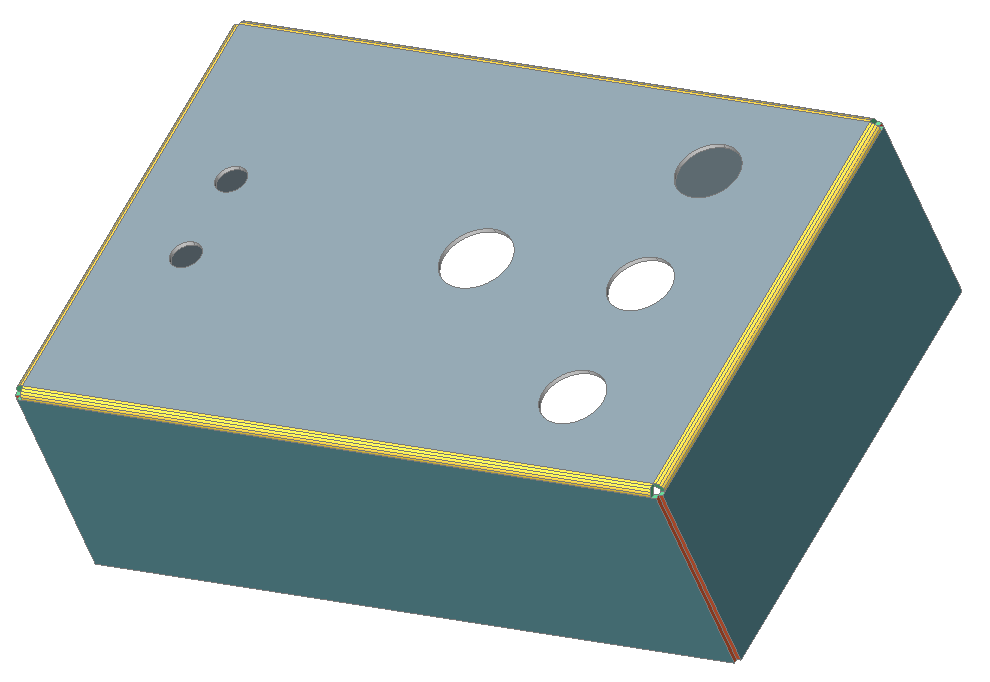
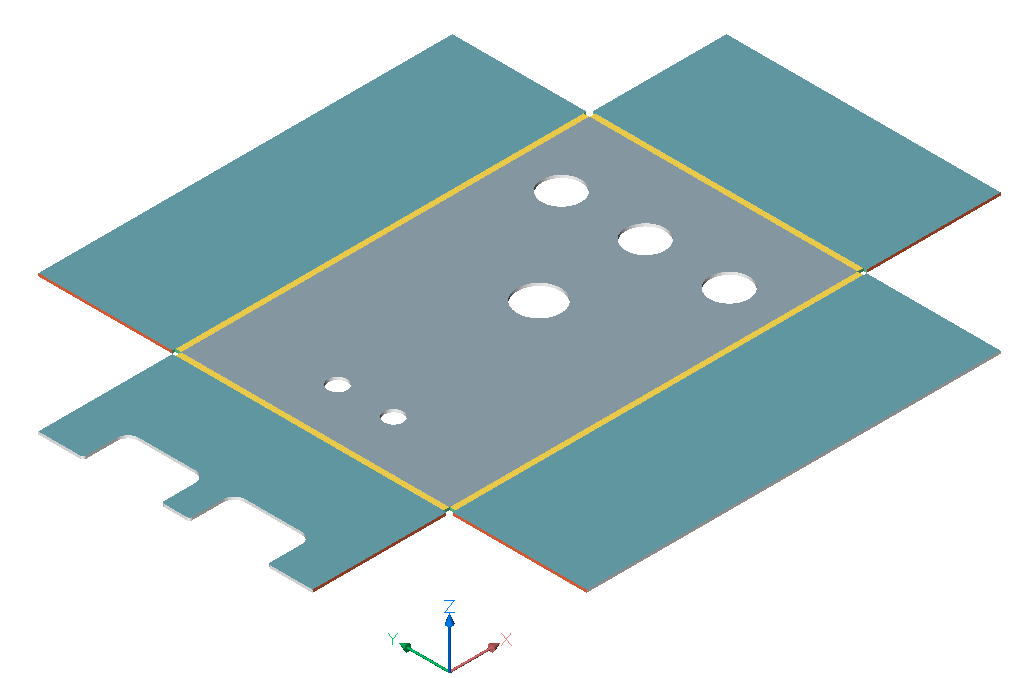
Opcje w ramach polecenia
- Skojarzony
- Otwiera dodatkowe okno z rozłożoną reprezentacją modelu. Zarówno złożone (po lewej), jak i rozłożone (po prawej) reprezentacje mają dwukierunkową asocjatywność, która umożliwia automatyczne przenoszenie modyfikacji do sąsiedniego modelu podczas zmiany fokusu okna.
- Zapisz geometrię 2D
- Zapisuje geometrię 2D rozłożonej części metalowej jako oddzielny plik rysunku.
- Zapisz geometrię 3D
- Zapisuje bryłę 3D rozłożonej części metalowej jako oddzielny plik rysunku.
- Umieść widok do układu
- Umieszcza widok w nowym lub istniejącym arkuszu.
- Optymalizuj adnotacje zagięć
- Optymalizuje adnotacje zgięcia w wyeksportowanej geometrii.
- Zachowaj
- Umieszcza rozwiniętą bryłę 3D w bieżącym rysunku.

